不少的小伙伴都觉得Word在office之中算是比较简单的,但是在实际的操作中,还是有不少人觉得,这Word和他们想象中的不一样,因为Word要加班的情况也是不少 。别担心 , 今天经验啦将带来几个超实用的骨灰级Word技巧,称霸办公室不是问题!

一、快速制作分割线
当我们在做Word的时候,有的时候需要用到一些分割线来分割Word内容 。有不少的小伙伴都觉得插入分割线实在是有点困难 。不不不,那可能是因为你们还不知道这些快速制作分割线的方法哟~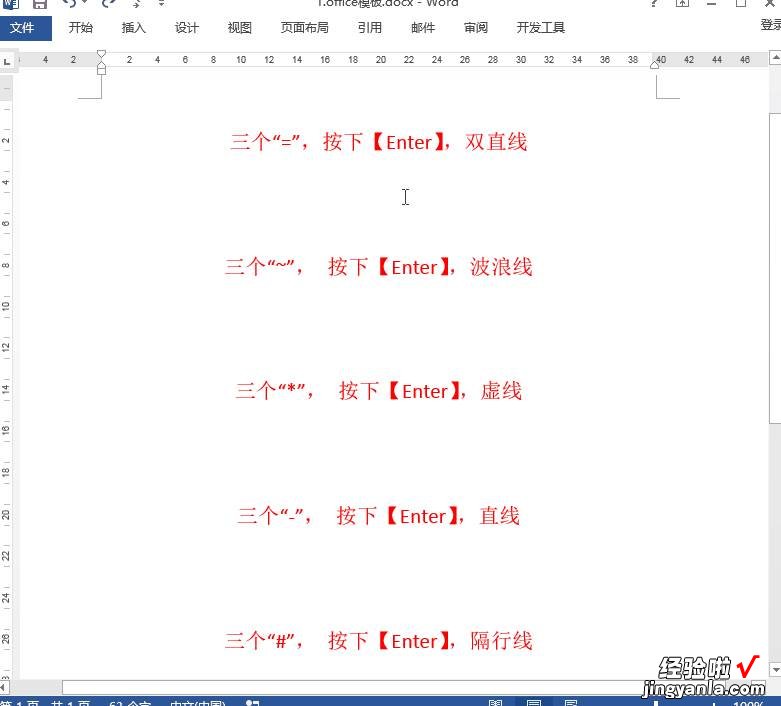
二、快速提取文档中的图片
当我们打开一份图文Word文档时,如果我们需要提取Word文档中的图片,要是一张一张图片去保存的话可能太阳都下山了 。这时候我们就非常需要这个快速提取图片的方法了 。步骤:按下【F2】修改文件的拓展名-将【docx】改为【rar】- 点击解压该压缩包 – 点击进入【Word】-【media】
【1小时完成5小时的工作量!这些骨灰级的Word技巧助你称霸办公室】
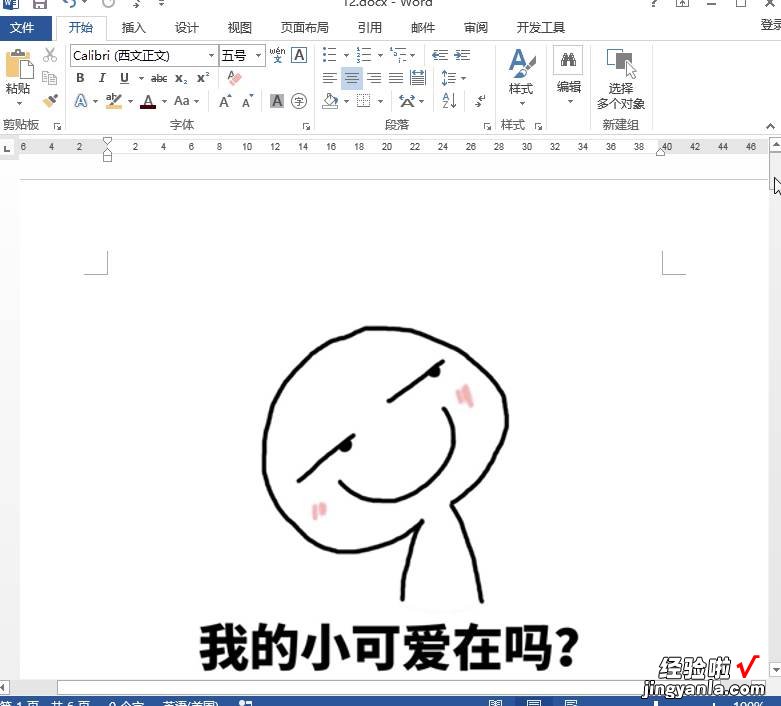
三、文字转表格
在Word文档中制作表格是不是有不少的小伙伴觉得很难呢?其实不是,在Word中制作表格可是非常简单的 , 我们只需要一丢丢的操作就可以将Word中的文字转为表格 。步骤:【插入】-【表格】-【文字】-【文字转换成表格】

四、姓名文字排序
当我们在登记公司同事的名字的时候,有些boss会希望我们将同事的名字进行排序 。如果一个一个排的话,效率实在是不行 。但其实在Word中还是有帮我们一键排序的操作的 。步骤:【选择文本】-【开始】-【段落】-【排序】
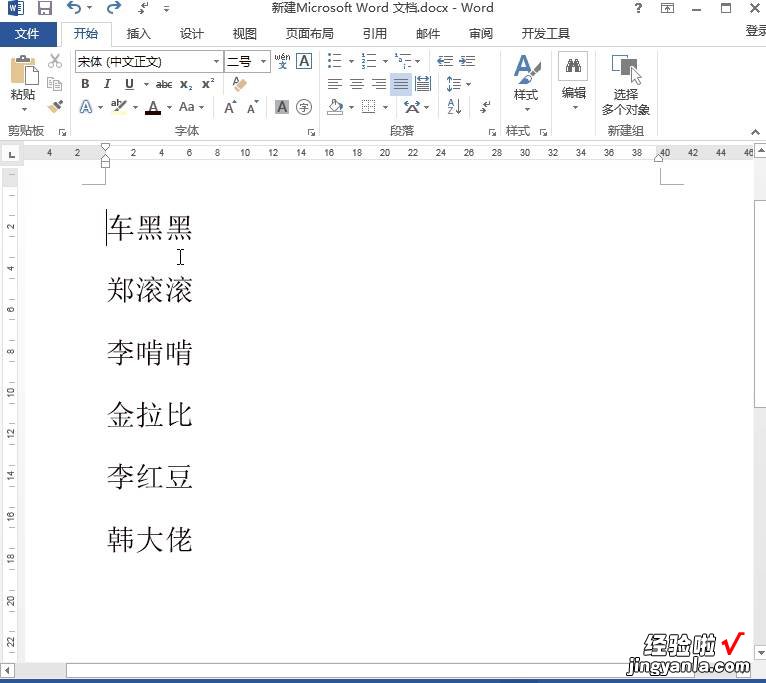
五、批量消除超链接
有不少时候我们在网上复制一大段资料的时候 , 总是会带有一些超链接,这样看起来就会非常的乱 。这时候我们就非常需要快速将超链接消除 。步骤:【选中带有超链接的文本】- 按下【Ctrl+Shift+F9】

好啦 , 以上就是今天经验啦分享的几个Word小技巧啦,还不是很了解的小伙伴就赶紧get起来吧 。如果现在还不是很需要的话 , 也可以先收藏起来,以备不时之需 。
另外,还有什么问题也可以在下方留言告诉经验啦哟~

